PC나 노트북에서 여러가지 작업을 하면서, 이미지, 오디오, 비디오, 문서등과 같은 필수적인 데이터를 잃어버리기도 합니다.
특히, 다음 실수로 인해 파일이 영구적으로 손실되는 경우도 자주 발생합니다.
- Shift + Delete키를 눌러 파일 삭제
- 휴지통을 일부러 혹은 실수로 비움
- PC에 설치된 바이러스 감염이나 멀웨어로 인한 파일 손상
- 명령라인을 사용한 파일 삭제
- '휴지통으로 이동하지 않음'이 활성화됐을 때 파일을 삭제
하지만 다행히도 삭제된 데이터와 파일은 올바른 방법을 이용하면 복구할 수 있습니다. 휴지통을 비우고 난 뒤 영구적으로 삭제된 파일을 복원하는 방법도 소개해 드리겠습니다.
윈도우에서 휴지통으로부터 삭제된 파일 복구하기 (성공률 50%)
PC에서 삭제된 파일 복구하려면 휴지통에서 복구하는 방법을 생각해 볼 수 있습니다. 하지만 이 방법을 사용하기 전에, Shift+Delete키를 이용해서 파일을 지웠다면 이 방법의 성공률은 그리 높지 않다는 것을 알고 계셔야 합니다. 아래의 단계를 따르세요 :
1단계: 바탕화면에서 휴지통 아이콘을 더블클릭해서 휴지통을 엽니다.
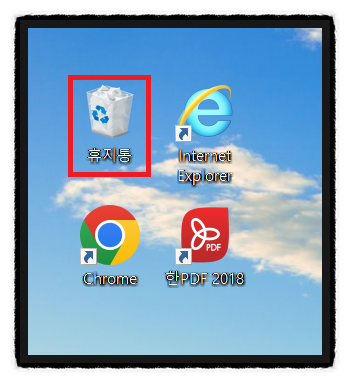
2단계: 복구하고 싶은 파일을 발견하였다면 우클릭하고 '복원' 옵션을 클릭합니다. (한 번에 하나 이상의 파일을 선택하고 싶으면 Ctrl과 Shift키를 누르면서 파일을 좌클릭하세요.)
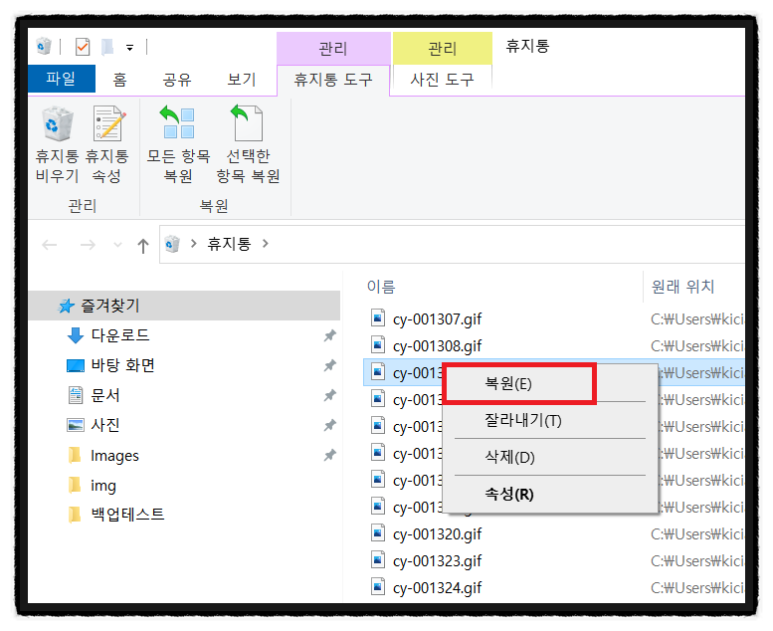
이렇게 하면 파일이 원래 위치로 복구 될 것입니다. 확인을 위해 파일을 삭제했던 폴더로 가서 파일이 복구 됐는지 확인해 보세요.
소프트웨어없이 윈도우에서 영구적으로 삭제된 파일 복구하기 (성공률 70%)
아래에, 소프트웨어를 요구하지 않고 영구적으로 삭제된 파일을 복구하는 3가지 방법을 소개해드렸습니다. 여기서 이 방법들이 70% 확률로 효과가 있다고 말씀을 드려야 하지만 예외적인 경우에서는 실패하기도 합니다.
1. 백업으로부터 영구적으로 삭제된 파일 복구하기
윈도우 10과 11이 발매되면서 백업 및 복구라고 하는 새로운 기능이 도입됐습니다. 이 기능은 사용자들이 파일의 백업을 만들고 나중에 복구할 수 있게 해주는 독특한 기능입니다. 백업 및 복구를 사용해서 영구적으로 삭제된 파일을 복구하려면, 윈도우 PC와 노트북에서 이 기능을 활성화한 것을 확인하십시오.
1단계: 백업 파일을 가지고 있는 외부 저장 기기를 연결합니다.
2단계: Windows의 '제어판'을 열고, '시스템 및 보안' 옵션으로 가서 '백업 및 복원(Windows 7)' 옵션을 클릭합니다.

3단계: 여기서 '파일 복원' 옵션이 보이면 클릭합니다. 마법사가 뜰 것이고 삭제된 파일을 복구시켜 줄 것입니다.
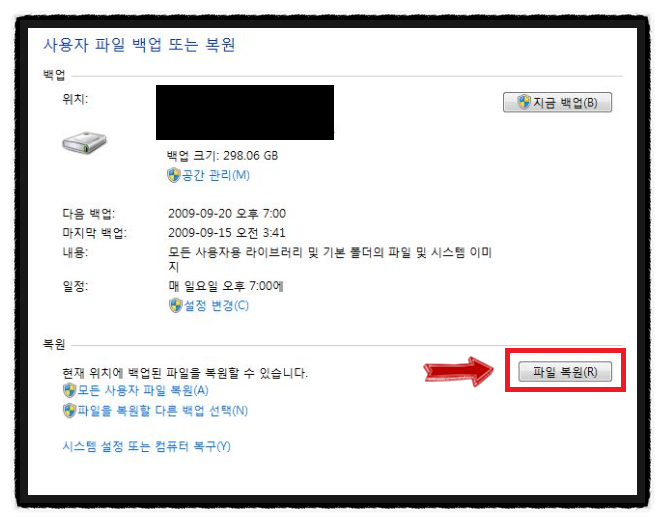
4단계: 만약 '파일 복원' 옵션이 없다면, '파일을 복원할 다른 백업 선택'을 클릭해 파일을 복구하기 옵션을 선택합니다. 성공적으로 삭제된 데이터를 복구하기 위해서는, 마법사를 따르십시오.

한 가지 아쉬운 점은 윈도우의 현재 데이터가 모두 백업 파일의 데이터로 대체될 수도 있다는 것입니다. 그러니, 백업 파일에 필요하신 중요한 데이터가 모두 포함된 것을 확인하세요.
2. 이전 버전으로부터 윈도우에서 영구적으로 삭제된 파일을 복구하기
파일을 복구하기 전에 윈도우PC에서 파일 내역 기능을 활성화하셨다면, 이 기능을 이용해서 소프트웨어없이 윈도우에서 영구적으로 삭제된 파일을 복구할 수 있습니다.
1단계: 시작 메뉴 혹은 윈도우 검색바에서 파일 내역을 입력하고 파일 내역 설정 옵션을 선택합니다.
2단계: 다음으로 뜨는 창의 왼쪽 화면에서 개인 파일 복구하기를 선택합니다.
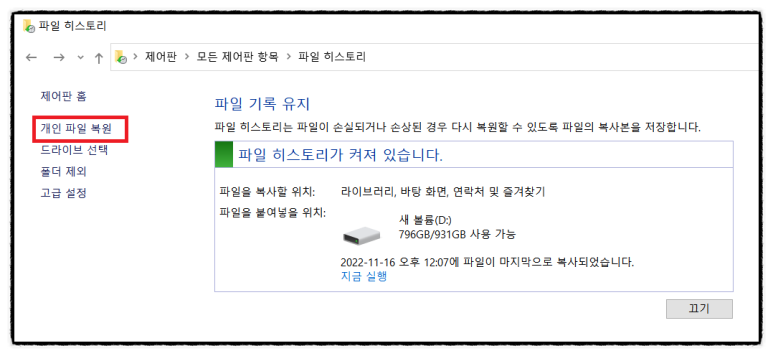
3단계: 창의 아래쪽으로부터 왼쪽 오른쪽의 검색 버튼을 바꿈으로써 파일을 복구하고 싶은 백업을 선택할 수 있습니다. 백업을 바꾸면서 그 안의 백업 날짜와 폴더를 볼 수 있습니다.
4단계: 삭제된 파일이 저장됐던 백업 파일과 폴더로 갑니다. 그리고 하단의 복구 버튼을 눌러 삭제된 파일을 원래 위치로 복구합니다.
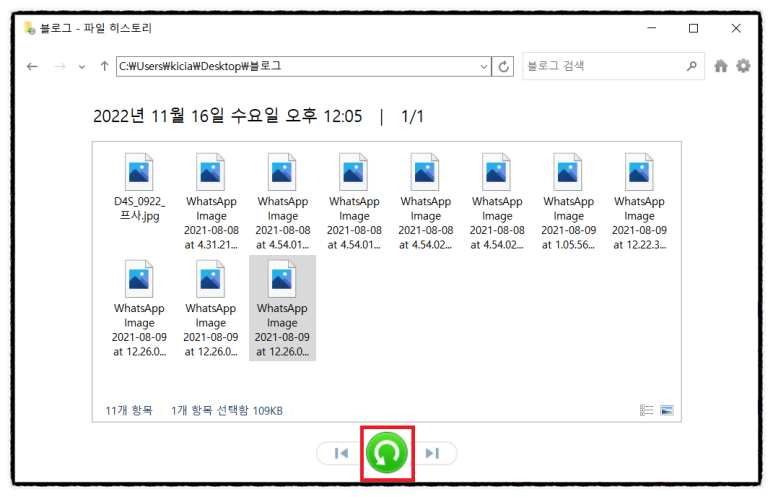
5단계: 만약 선택한 위치에 파일이 이미 있다는 경고문구가 뜬다면, 선택한 위치의 파일 대체하기 옵션을 클릭해서 영구적으로 삭제된 파일을 되찾습니다.
삭제된 파일이 원래 폴더에 돌아왔는지 확인해보세요.
3. 명령 프롬프트를 사용해서 영구적으로 삭제된 파일 복구하기
PC에서 영구적으로 삭제된 파일을 복구하기 위한 마지막 선택지는 명령 프롬프트 기능을 사용하는 것입니다. 가끔, 파일 숨기기 속성을 사용하여 실수로 숨기거나 파일이 손상되면 일부 파일 및 폴더를 정상적으로 찾을 수 없는 경우가 있습니다. 이런 상황에서는 아래의 단계들에 따라 명령 프롬프트 기능을 사용해 보는 걸 고려해보세요.
1단계: 시작 메뉴를 열고 검색창에 cmd를 입력합니다.
2단계:이제 관리자로서 실행 옵션을 선택합니다.
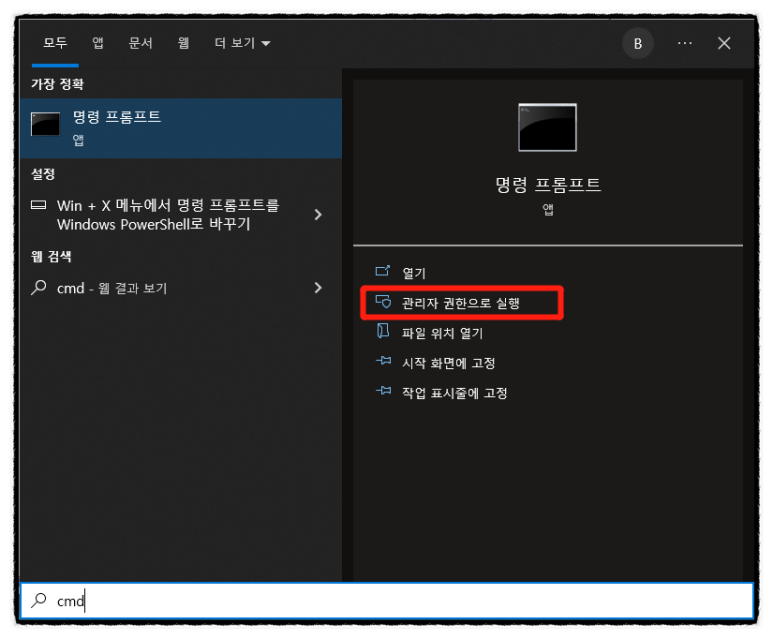
3단계: 명령 프롬프트 창에 chkdsk *: /f 를 입력합니다. *을 여러분의 하드 드라이브 문자로 대체하고 엔터버튼을 부르세요.
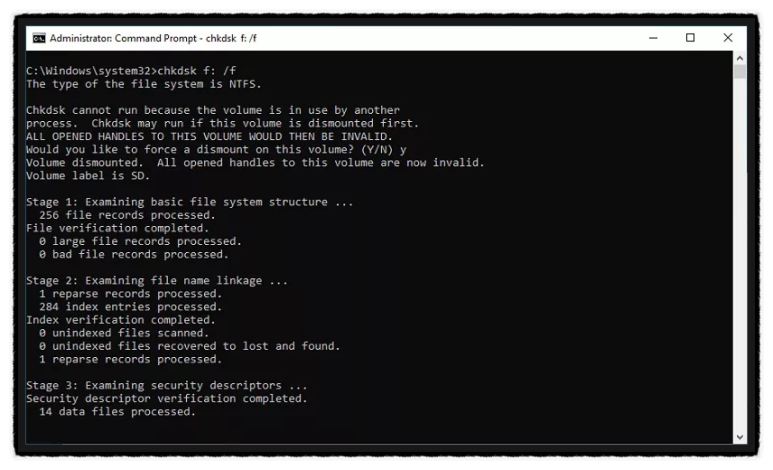
4단계: 완료되면, ATTRIB -H -R -S /S /D D:*.*를 입력하고 D를 여러분의 하드 드라이브 문자로 대체합니다. 그리고 다시 엔터 버튼을 누릅니다.
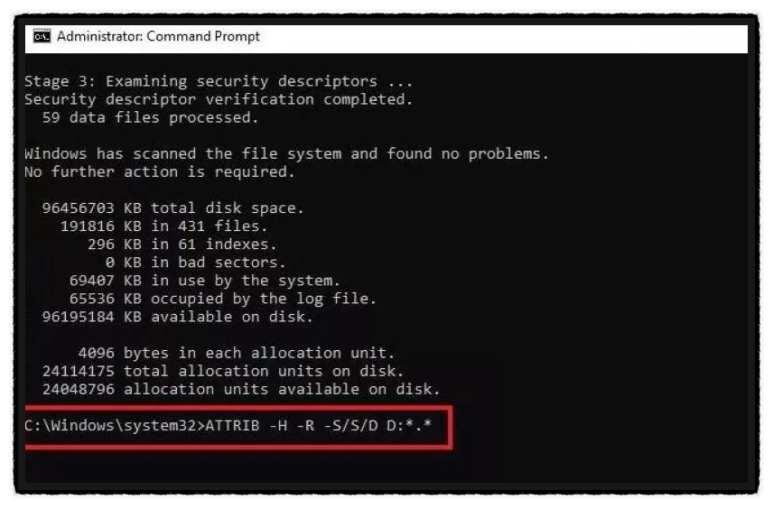
위에 단계를 성공적으로 따르고나면 파일 복구 절차가 즉시 시작될것입니다. 이제 모든 복구 절차가 완료되기까지 기다리기만 하면 됩니다.
Tenorshare 4DDiG를 사용해서 영구적으로 삭제된 파일 복구하기 (성공률 95%)
만약 위에 나와있는 방법들 모두 윈도우 10에서 영구적으로 삭제됀 파일을 복구하는데 성공하지 못 했다면, 데이터 복구 소프트웨어가 도움이 될 겁니다. 요즘, 시중에는 윈도우 PC와 노트북을 위한 최고의 복구 도구라고 주장하는 도구들이 많습니다. 하지만, 성공을 보장하지 않는 아무 도구나 사용하지는 마세요. Tenorshare 4DDiG(테너쉐어 포디딕) 윈도우 데이터 복구 프로그램은 높은 성공률과 간단한 UI를 가진 믿을 수 있는 프로그램입니다.
이 프로그램은 윈도우 컴퓨터에서 영구적으로 삭제된 파일을 복구할 떄 사용할 수 있는 윈도우 데이터 복구 도구입니다. 이 프로그램이야 말로 모든 데이터 손실 상황을 위한 올인원 데이터 복구 프로그램이라고 할 수 있죠. Tenorshare 4DDiG(테너쉐어 포디딕) 데이터 복구 프로그램의 멋진 기능부터 살펴보시죠 :
- 비디오, 이미지, 오디오 문서등을 포함한 1000가지 이상의 종류 및 포맷을 복구할 수 있습니다.
- 손실된 파티션, 바이러스 감염, 충돌된 시스템 등으로 인해 손실된 파일을 복구할 수 있습니다.
- 내장 및 외장 드라이브, 노트북이나 PC, SD카드, USB 플래쉬 등의 기기로 부터 손실된 데이터를 복구할 수 있습니다.
- 파일과 폴더를 미리보기 하고 복구할 수 있습니다.
Tenorshare 4DDiG 다운로드 받기▼
[공식] Tenorshare 4DDiG Windows 데이터 복구: 올인원 데이터 복구 및 복원 솔루션
Tenorshare 4DDiG Windows 데이터 복구를 다운로드하여 하드 드라이브, SD 카드, USB, 분실된 파티션 등에서 데이터를 복구하세요. 워드, 엑셀, 사진, 영상 등 2000개 이상의 파일 유형을 복구할 수 있습니
4ddig.tenorshare.com
4DDiG(포디딕)을 이용해서 윈도우에서 영구적으로 삭제된 파일을 복구하는 과정:
1단계: 4DDiG을 윈도우 컴퓨터에 설치하고 실행한 뒤, 파일이 영구적으로 삭제된 위치를 선택합니다. 그리고 스캔 버튼을 클릭합니다.
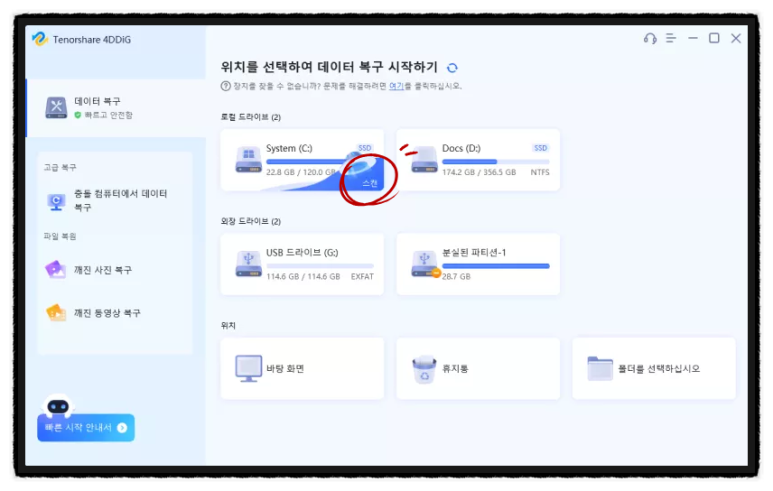
2단계: 프로그램이 스캔 절차를 시작할 것 입니다. 스캔에 소요되는 시간은 해당 위치의 데이터의 크기에 따라 크게 달라집니다. 다행히, 스캔 절차 중에도 파일을 미리보기 할 수 있고, 손실된 파일을 찾았을 때 중지할 수도 있습니다.
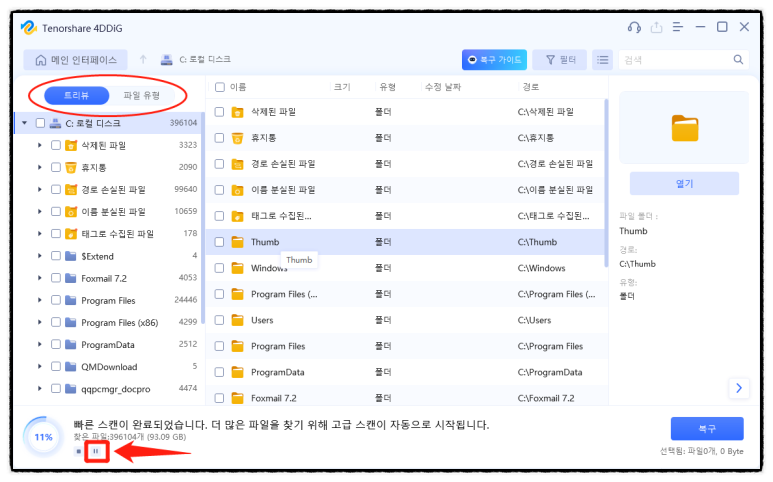
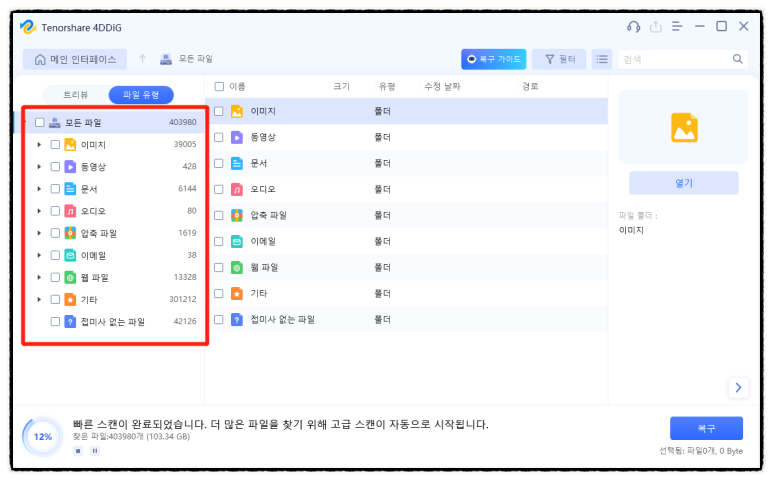
3단계: 스캔이 완료되면, 모든 파일을 미리보기해서 원하는 파일을 빠르게 찾아낼 수 있습니다. 이 파일(들)을 선택하고 복구버튼을 눌러서 컴퓨터에 저장하세요. 덮어쓰기를 방지하기 위해서 복구된 파일(들)은 다른 파티션에 저장할 것을 권장합니다.
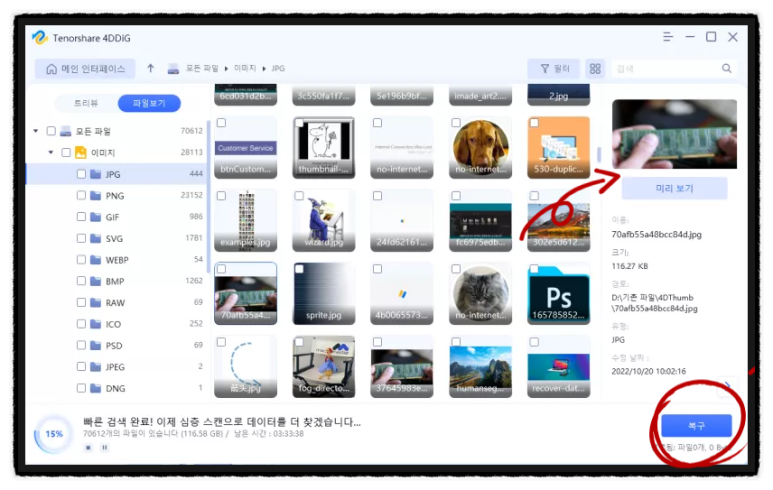
이렇게 하면 Tenorshare 4DDiG(테너쉐어 포디딕)을 이용해서 3 단계만에 컴퓨터나 외부 장치에서 영구적으로 삭제된 파일을 복구할 수 있습니다.
정말 빠르고 간편하죠? 한번 시도해보셔도 좋은 것 같다고 생각합니다.^^
마무리
이렇게 하면 PC에서 영구적으로 삭제된 파일을 복구할 수 있습니다. 위에 나타난 방법들을 따라하시면, 소프트웨어 없이, 혹은 전문적인 PC 데이터 복구 소프트웨어인 Tenorshare 4DDiG를 이용해서 영구적으로 삭제된 데이터를 쉽게 복구할 수 있을 것입니다.
[공식] Tenorshare 4DDiG Windows 데이터 복구: 올인원 데이터 복구 및 복원 솔루션
Tenorshare 4DDiG Windows 데이터 복구를 다운로드하여 하드 드라이브, SD 카드, USB, 분실된 파티션 등에서 데이터를 복구하세요. 워드, 엑셀, 사진, 영상 등 2000개 이상의 파일 유형을 복구할 수 있습니
4ddig.tenorshare.com
'삭제된 파일 복구' 카테고리의 다른 글
| 윈도우 컴퓨터 메모장 복구 방법 정리 (1) | 2023.12.17 |
|---|---|
| 윈도우 파일 덮어쓰기 복구 방법 정리 (0) | 2023.12.16 |
| 삭제된 사진 파일 복구, 이글만 보면 끝! (0) | 2023.12.08 |
| 윈도우 10/11/8/7 휴지통에서 삭제된 파일 복구하는 방법 (2) | 2023.11.28 |
| 날린 한글 파일을 복구하는 3가지 방법 (1) | 2023.11.18 |